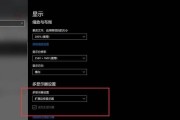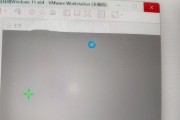在我们日常使用电脑的过程中,可能会遇到令人措手不及的问题,比如电脑突然黑屏并出现一些看似恶搞的英文提示。这种情况可能是因为系统出错、软件冲突、硬件故障或者甚至是恶意软件所致。面对这种情况应该怎么办呢?本文将为你提供一系列解决方案和预防措施,帮你快速解决电脑黑屏显示英文恶搞的问题。
一、确定问题类型
电脑黑屏并显示英文时,首先要做的是确定问题的类型,这可以通过以下几种方式进行:
读取错误信息:仔细阅读屏幕上显示的英文信息,通常它会给出一些错误代码或描述,这可以帮你缩小问题范围。
系统日志分析:如果可以进入安全模式或使用其他电脑,可以查看系统或应用程序的日志文件获得更详细的信息。

二、重启电脑尝试恢复
在遇到黑屏问题时,最直接的应对方法之一是重启电脑。在重启过程中注意观察屏幕上的提示信息,这有助于确定故障原因。
安全模式启动:如果电脑能够启动,在出现启动菜单时选择“安全模式”,这是一种只加载必要驱动和服务的启动方式,如果在安全模式下电脑可以正常使用,则故障可能与最近安装的软件或驱动有关。
引导修复:如果电脑无法进入安全模式,可以尝试使用Windows安装盘或恢复盘进行引导修复。

三、检查硬件
硬件问题也可能导致黑屏现象。
检查硬件连接:确保所有外部设备连接正确,包括显示器、键盘、鼠标等。
内存和显卡检测:如果上述步骤无法解决问题,可能是内存条或显卡松动导致,尝试重新插拔或更换硬件。

四、病毒与恶意软件排查
恶意软件或病毒有时会导致系统出现异常表现,包括黑屏和恶搞英文显示。
病毒扫描:使用可信赖的杀毒软件进行全面扫描,确保系统未被恶意软件感染。
系统恢复:如果确定问题由恶意软件引起,可以尝试进行系统恢复到感染前的状态。
五、系统文件完整性检查
系统文件损坏或丢失也会导致黑屏显示英文。
命令提示符检查:使用系统安装盘启动电脑到命令提示符,然后运行`sfc/scannow`命令修复系统文件。
系统还原:如果系统文件无法通过命令修复,可以尝试使用系统还原点恢复到一个稳定的系统状态。
六、Windows更新和驱动更新
有时候,系统或驱动程序的不兼容更新也会导致黑屏。
手动更新驱动:手动下载并安装最新的硬件驱动程序,避免使用自动更新功能。
操作系统更新:确保你的Windows操作系统是最新的,因为微软会定期发布更新来修复已知的错误和漏洞。
七、专业人员的协助
如果以上方法都无法解决问题,可能是更复杂的技术问题,这时可以寻求专业技术人员的帮助。
技术支持:联系电脑制造商或专业的电脑维修服务。
数据备份:在专业人员处理之前,确保备份重要数据以防万一。
八、预防措施
为了避免将来再次遇到类似问题,可以采取以下预防措施。
定期备份数据:定期使用硬盘或云服务备份个人数据。
安装可靠的防病毒软件:使用可信赖的防病毒软件,并保持实时监控开启。
更新维护:定期检查并更新操作系统和驱动程序,避免使用非官方的更新来源。
通过上述步骤,你应该能够对电脑黑屏显示英文恶搞的情况有一个清晰的应对方案,并且能够通过日常的维护预防未来出现类似问题。记住,保持机器的良好维护和及时更新是确保系统稳定运行的关键。在此过程中,如果你有任何疑问或者需要进一步的帮助,建议联系专业技术人员获取支持。
标签: #电脑黑屏